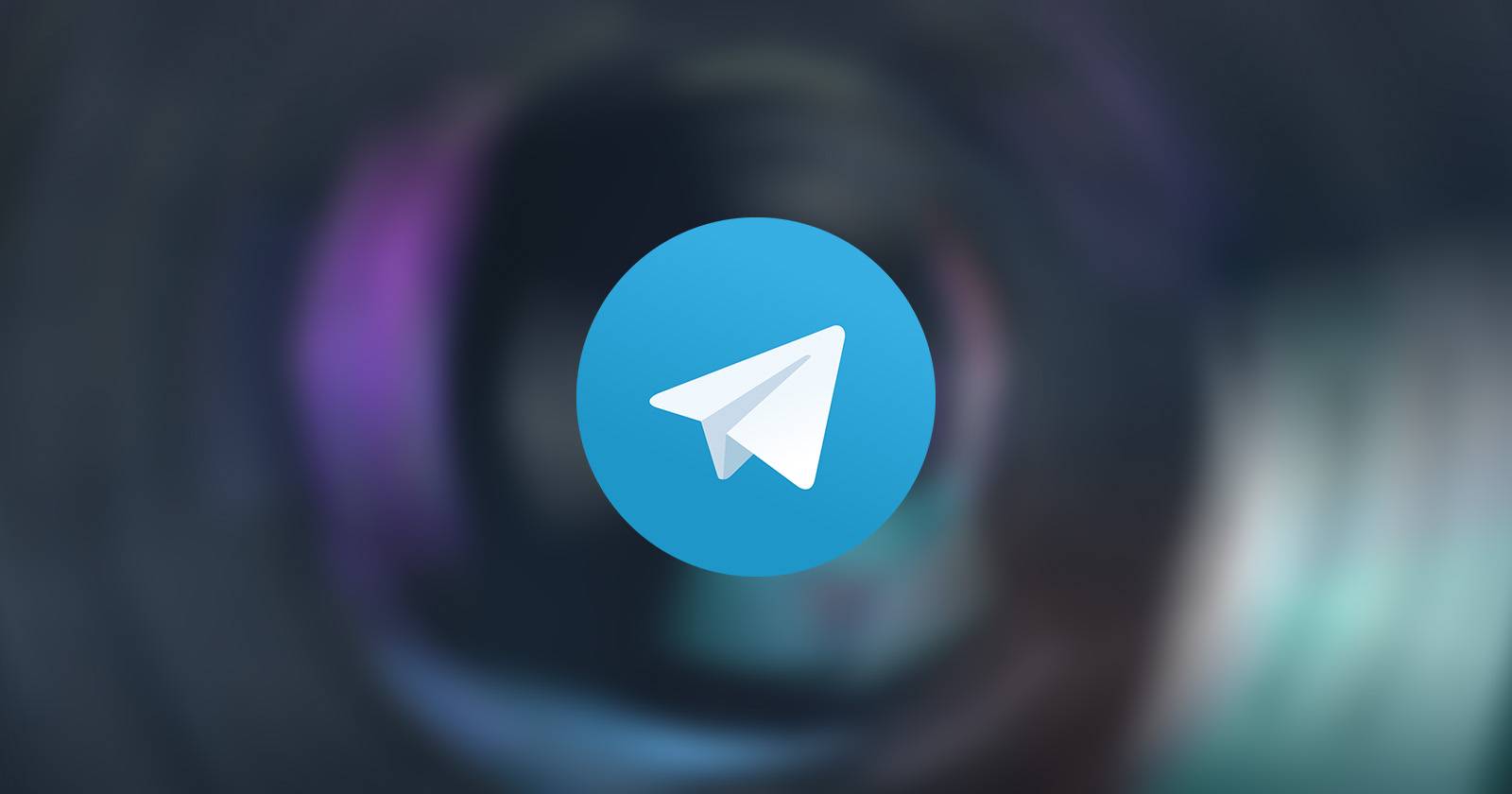Отображение системной информации на рабочем столе Windows
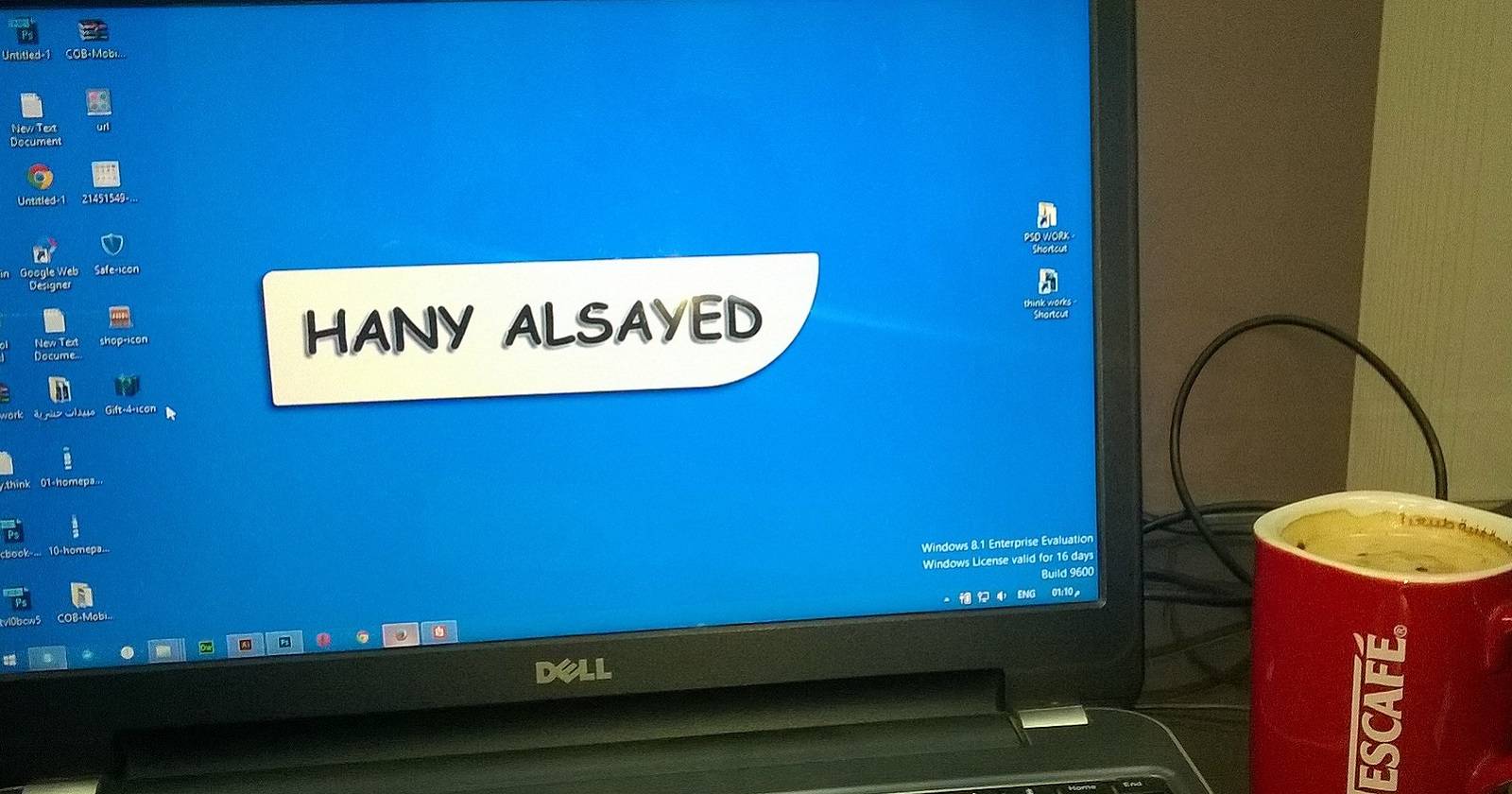
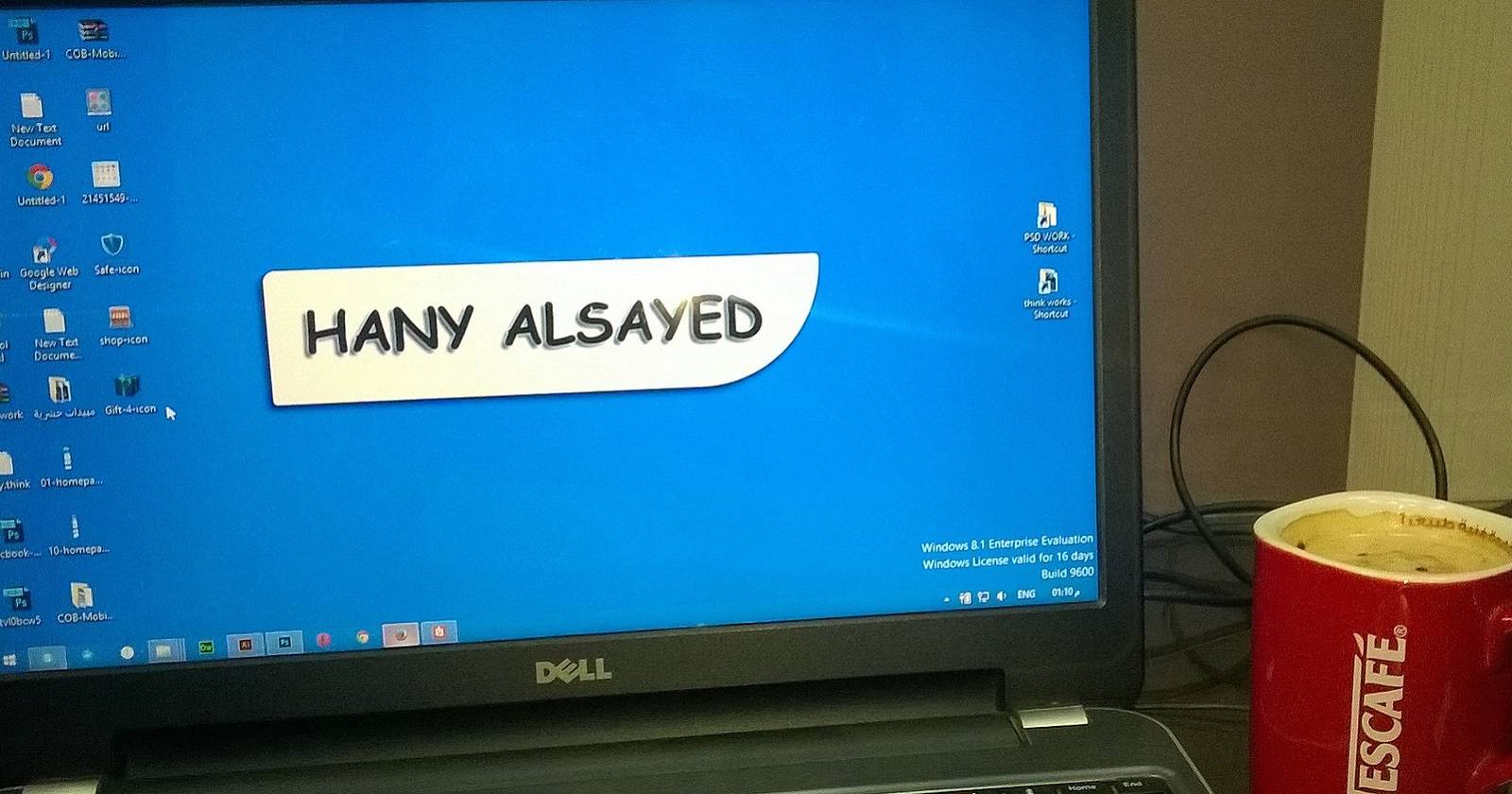
О чём статья
- Почему стоит выводить системную информацию на рабочий стол
- Подробные инструкции для O&O DeskInfo и BGInfo
- Советы по настройке, форматированию и автозапуску
- Альтернативы, чеклисты для разных ролей и рекомендации по безопасности
Важно: все скриншоты сохранены в оригинальном формате; подписи к изображениям переводятся и поясняют, что на них показано.
Зачем выводить системную информацию на рабочий стол
Вывод системных данных на рабочий стол экономит время: вместо запуска «Сведения о системе» или просмотра нескольких утилит вы видите ключевые параметры сразу. Это полезно для:
- Системных администраторов и техподдержки — быстро проверять конфигурацию и сетевые параметры.
- Разработчиков и тестировщиков — отслеживать загрузку ЦП, использование памяти и GPU во время тестов.
- Обычных пользователей — иметь под рукой версию ОС, объём ОЗУ и модель графического адаптера.
Когда это не нужно: если на рабочем столе важен аккуратный фон для презентаций, либо на компьютере действуют строгие политические ограничения, которые запрещают сторонние утилиты.
Критерии выбора: как решить, какое приложение подобрать
- Если нужна простая «навсегда на экране» панель — O&O DeskInfo.
- Если нужна гибкая настройка полей, форматирования и сохранение нескольких конфигураций — BGInfo.
- Если важна визуальная кастомизация (виджеты, скины) — рассмотрите Rainmeter.
Как добавить системную информацию на рабочий стол с помощью O&O DeskInfo
O&O DeskInfo — бесплатная утилита, которая добавляет на рабочий стол основные характеристики компьютера и показатели использования ресурсов.
- Откройте страницу O&O DeskInfo в браузере.
- Нажмите кнопку Скачать на странице, чтобы скачать EXE-файл программы.
- Откройте папку со скачанным EXE и запустите файл (программа портативная, установка не требуется).
- При первом запуске откроется приветственное окно. Чтобы сделать панель постоянной, отметьте опцию Запускать автоматически с Windows.
- Нажмите OK, чтобы добавить стандартную панель со сведениями на рабочий стол.
- Интерфейс предоставляет три режима отображения: Минимум, По умолчанию, Полный. Чтобы увидеть больше полей, в трее правой кнопкой мыши кликните по значку O&O DeskInfo и выберите Отображение > Полный.
- Для увеличения размера шрифта выберите в меню трея Размер шрифта и установите, например, Крупный (12pt).
- Чтобы быстро скопировать все показания в буфер обмена, используйте опцию Копировать в буфер обмена в контекстном меню программы — затем вставьте в Блокнот или письмо техподдержке.
Практические советы по настройке O&O DeskInfo
- Используйте «Полный» режим только если есть место на экране; на ноутбуках он может перекрывать рабочую область.
- Если важна видимость при полноэкранных приложениях, временно отключайте автозапуск или назначайте горячую клавишу для скрытия панели.
- O&O удобен для базового набора полей: ОС, тип системы, ОЗУ, процессор, GPU и имя компьютера.
Как добавить системную информацию с помощью BGInfo
BGInfo — лёгкая утилита от Sysinternals/Microsoft, которая выводит на фон рабочего стола системные поля и позволяет гибко их настраивать.
- Перейдите на страницу загрузки BGInfo (Softpedia или официальный источник).
- Нажмите Download Now или аналогичную кнопку и сохраните ZIP-архив.
- Откройте папку со скачанным ZIP-файлом и выберите Извлечь все.
- Укажите каталог для извлечения и отметьте Показать извлечённые файлы после завершения.
- Запустите BGInfo64.exe (для 64-битных систем) или BGInfo.exe для 32-битной версии.
- В окне BGInfo по умолчанию уже выбраны типовые поля. Нажмите Apply, чтобы применить шаблон к текущему рабочему столу.
Настройка BGInfo — ключевые возможности
- Добавление и удаление полей: выберите поле в правой части окна и нажмите Добавить или выберите существующее поле и нажмите клавишу Delete, чтобы удалить его с макета.
- Пользовательские поля: вы можете ввести произвольный текст в текстовое поле приложения, чтобы отобразить дополнительные заметки или значения.
- Форматирование: BGInfo позволяет выделять текст жирным, курсивом, добавлять маркированные списки и менять шрифт, размер и выравнивание.
Позиционирование и сохранение конфигураций
- Нажмите Position (Позиция), выберите Locate on screen (Расположить на экране), кликните на место и подтвердите, затем Apply.
- Чтобы сохранить текущую конфигурацию, выберите File > Save As, укажите имя и папку. Позднее вы сможете открыть этот файл через File > Open и быстро применить нужный макет.
Автозапуск BGInfo при входе
- BGInfo сам по себе применяет настройки к фону в момент запуска. Если вам нужно, чтобы выбранный макет отображался каждый раз при входе в систему, добавьте запуск BGInfo в автозагрузку либо создайте задачу в Планировщике заданий, указывая путь к BGInfo.exe и сохранённому файлу конфигурации.
Практические советы по BGInfo
- Создавайте несколько конфигураций для разных задач (например, «Сервер», «Рабочая станция», «Локальная диагностика»).
- Не храните на рабочем столе чувствительные данные, если снимки экрана могут быть публичными.
Частые проблемы и как их решать
- Поля не сохраняются после перезагрузки: проверьте автозапуск приложения или добавьте BGInfo в Планировщик заданий с запуском при входе.
- Информация перекрывается фоновыми обоями или сторонними программами для управления фоном: отключите автоматическое изменение обоев или настройте положение полей так, чтобы они находились на видимом слое.
- Программа требует прав администратора для применения изменений на некоторых корпоративных системах: запустите BGInfo / O&O как администратор или обратитесь в IT.
Когда этот подход не подойдёт (контрпримеры)
- Компьютеры с жёсткой политикой безопасности (запрет на сторонние утилиты).
- Устройства с ограниченным экранным пространством (например, планшеты с маленьким разрешением) — визуальные элементы будут мешать работе.
- Сценарии, где любой вывод системных данных на экран может раскрыть конфиденциальную информацию внешним наблюдателям.
Альтернативные подходы
- Rainmeter — мощная платформа для создания виджетов на рабочем столе с поддержкой скинов и плагинов (подходит для визуальной настройки).
- Использовать корпоративные решения мониторинга (SCCM, Intune) для централизованного сбора и отображения конфигураций.
- Для серверов — агентские инструменты мониторинга (Zabbix, Prometheus) с дашбордами.
Чеклист по ролям
Для администратора:
- Нужные поля добавлены и сохранены в файле конфигурации.
- BGInfo/DeskInfo запускается из Планировщика заданий или политикой GPO.
- Убедились, что показанная информация не нарушает корпоративные политики.
Для специалиста техподдержки:
- На рабочем столе видно: версия ОС, имя компьютера, IP-адрес, объём ОЗУ, модель ЦП и GPU.
- Экспорт быстрых данных через «Копировать в буфер обмена» работает.
Для домашнего пользователя:
- Выбраны только необходимые поля (чтобы не загромождать рабочий стол).
- Шрифт подобран для удобного чтения.
Безопасность и конфиденциальность
Вывод системных данных на экран упрощает диагностику, но повышает риск случайного раскрытия информации (IP-адреса, имя устройства, MAC-адрес, модель и т. п.). Рекомендации:
- Не публикуйте снимки экрана с видимой системной информацией в открытых источниках.
- Для рабочих компьютеров согласуйте перечень полей с отделом безопасности.
- Ограничьте, какие поля отображаются на компьютерах, к которым имеют доступ посторонние лица.
Критерии приёмки
- На рабочем столе отображаются все требуемые поля (список согласован).
- Информация сохраняется и появляется автоматически после входа в систему.
- Шрифт и позиция не мешают обычной работе и видимы в основных режимах.
Мини‑методология выбора конфигурации
- Составьте список полей, которые реально нужны.
- Начните с базового шаблона (O&O — «По умолчанию», BGInfo — стандартный профиль).
- Подгоните шрифты и позицию, проверьте в полноэкранных задачах.
- Сохраните конфигурацию и настройте автозапуск.
Маленькая таблица сравнения (быстро)
- Простота: O&O DeskInfo > BGInfo
- Настройка полей: BGInfo > O&O DeskInfo
- Форматирование и шрифты: BGInfo > O&O DeskInfo
- Подходит для админов: BGInfo > O&O
Решение: какую утилиту выбрать — простая диаграмма
flowchart TD
A[Нужно быстрое решение для рабочего стола?] -->|Да| B{Нужна гибкая настройка полей?}
B -->|Да| C[Выберите BGInfo]
B -->|Нет| D[Выберите O&O DeskInfo]
A -->|Нет| E[Используйте централизованный мониторинг или Rainmeter]Советы по совместимости и миграции
- На 64‑битных системах запускайте BGInfo64.exe.
- O&O DeskInfo и BGInfo работают на Windows 10 и Windows 11; для старых версий Windows возможны ограничения функционала.
- При переходе между машинами экспортируйте настройки BGInfo в файл и переносите его вместе с исполняемым файлом.
Резюме
- O&O DeskInfo — быстрый и простой способ постоянно видеть базовые характеристики и загрузку.
- BGInfo — более мощный инструмент для администраторов и тех, кому нужен контроль над набором полей и форматами.
- Всегда обращайте внимание на приватность и автозапуск приложений, если используете эти инструменты в корпоративной среде.
Важно: перед массовым развёртыванием согласуйте список отображаемых полей с политиками безопасности вашей организации.
Краткое напоминание: при работе с системной информацией хорошая практика — показывать только то, что действительно помогает в диагностике, и не раскрывать лишние данные.
Похожие материалы
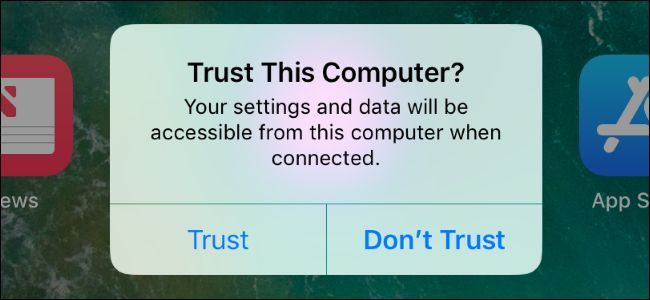
Удалить доверие к компьютерам на iPhone и iPad
Перенос драйверов Windows на новый ПК
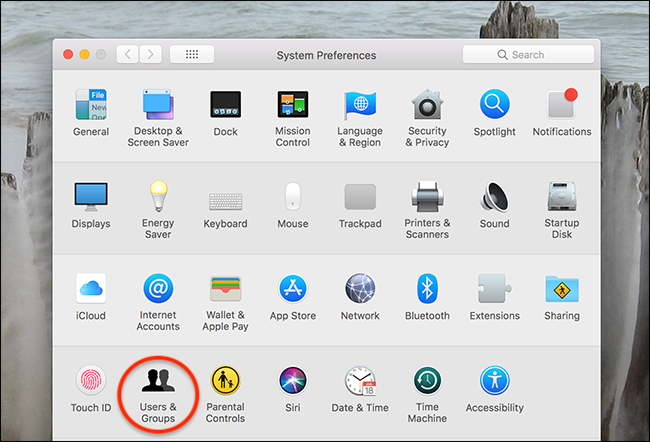
Как включить root‑аккаунт на Mac
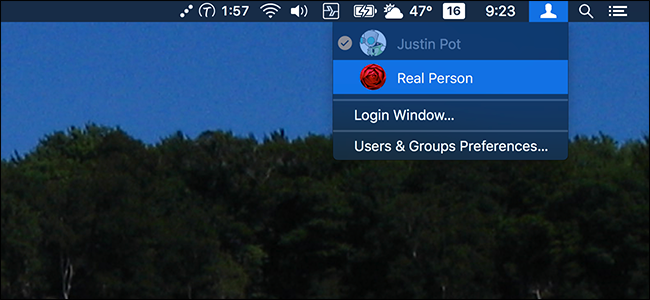
Включить Быструю смену пользователя в macOS
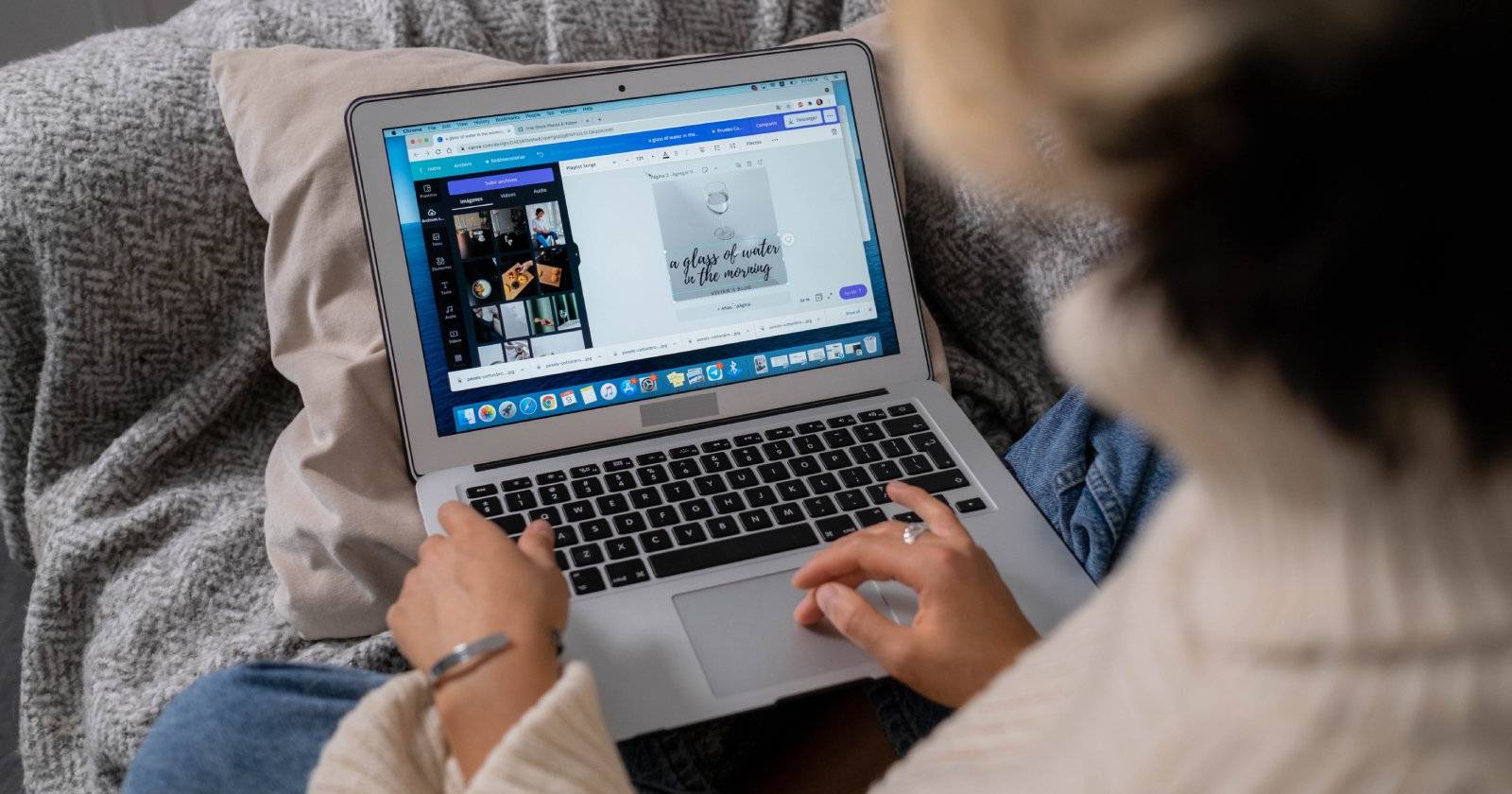
Доска визуализации в Canva — практическое руководство